Otevřete Nastavení. Můžete použít klávesovou zkratku [Windows]+[I] nebo jít přes »Start | Nastavení«. V okně Nastavení klikněte na »Systém | Aplikace a funkce«. Zobrazí se seznam nainstalovaných aplikací a programů.
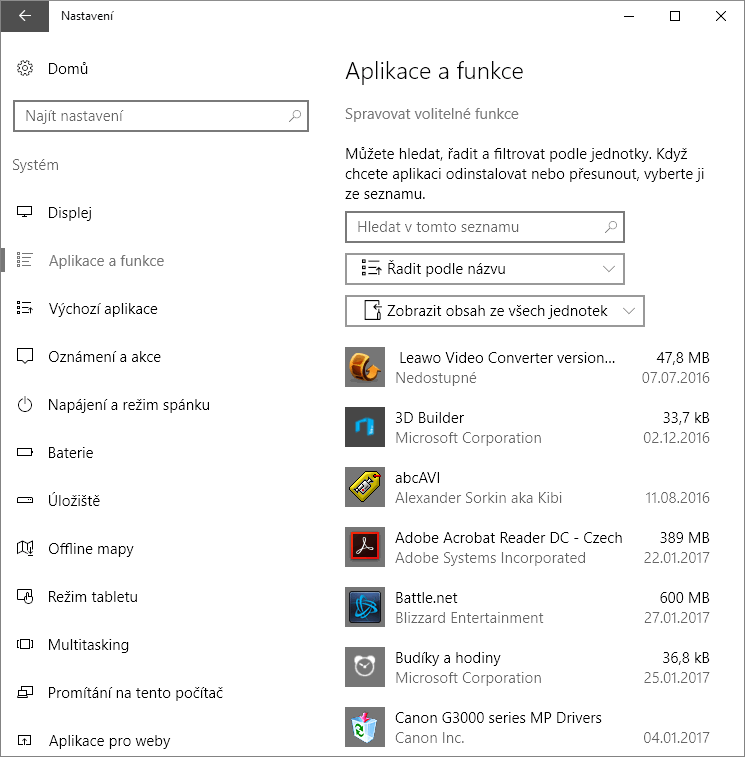
V seznamu aplikací najděte tu, kterou si přejete přesunout. Klikněte na ní a vyberte možnost »Přesunout«. Vyberte jednotku, na kterou se má vybraná aplikace přesunout a zahajte přesun tlačítkem »Přesunout«.
POZNÁMKA: Nelze přesouvat předinstalované systémové aplikace. Např. 3D Builder, Budíky a hodiny, Fotky atd.
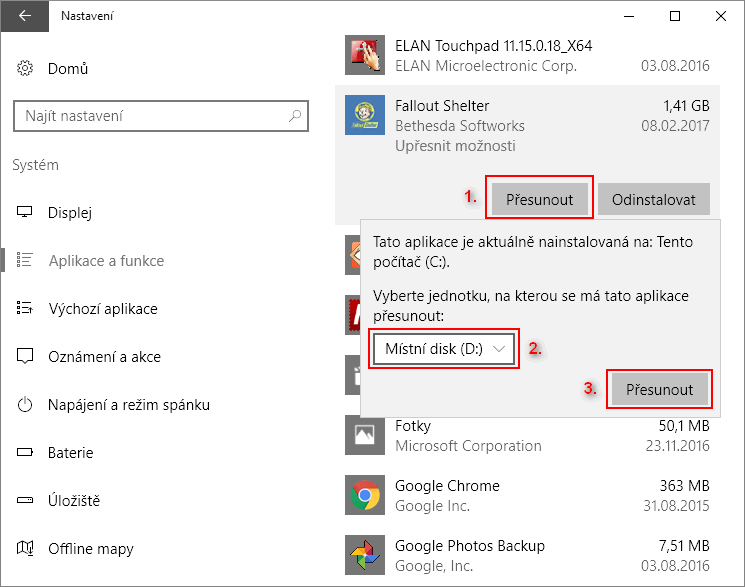
Aplikace se začne přesouvat na vybranou jednotku.
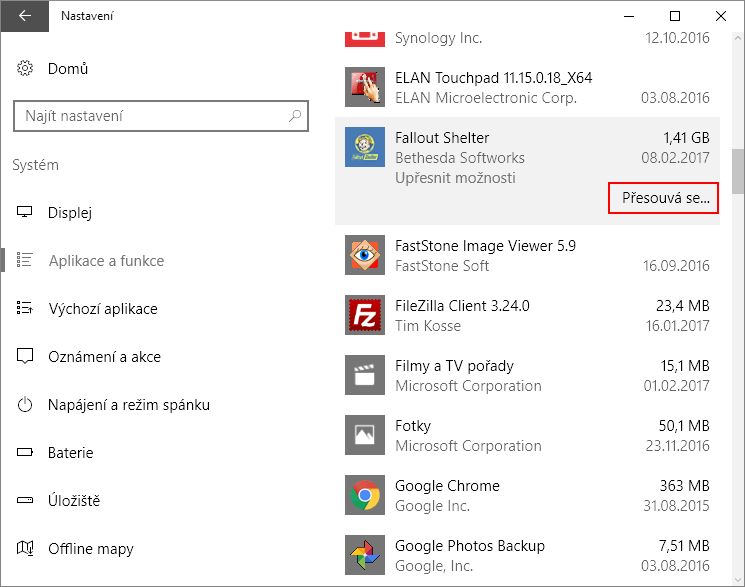
Aplikace je nyní přesunuta na jednotce D: ve složce »WindowsApps«.
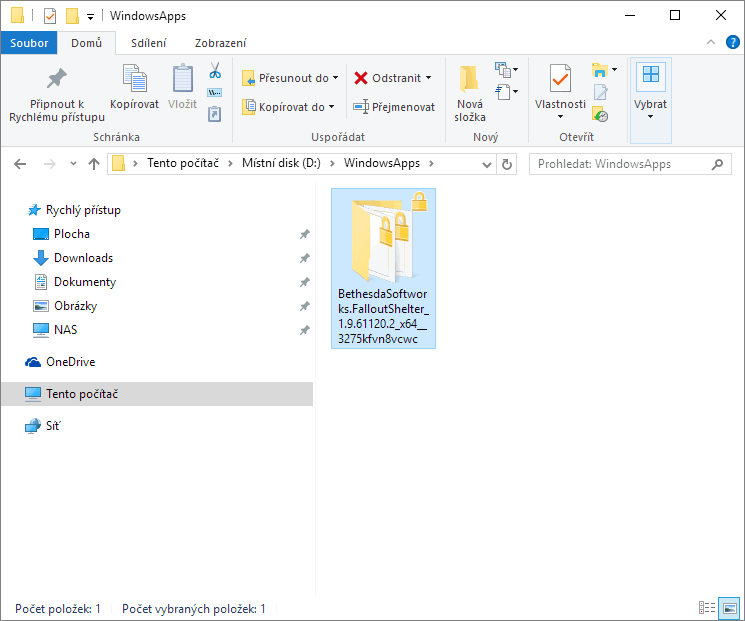
Jak změnit výchozí umístění pro instalaci aplikací z Windows Store
Můžete nastavit, aby se aplikace z Windows Store instalovali vždy na jednotku, kterou sami určíte. Stiskněte klávesovou zkratku [Windows]+[I] a přejděte do »Nastavení | Systém | Úložiště«.
V části »Umístění pro ukládání« vyberte jednotku, kterou chcete nastavit jako výchozí pro instalaci aplikací z Windows Store a potvrďte volbu tlačítkem »Použít«. Aplikace se nyní budou instalovat automaticky na zvolenou jednotku.
Aplikace, které už máte nainstalované, nebudou touto změnou nijak ovlivněny.
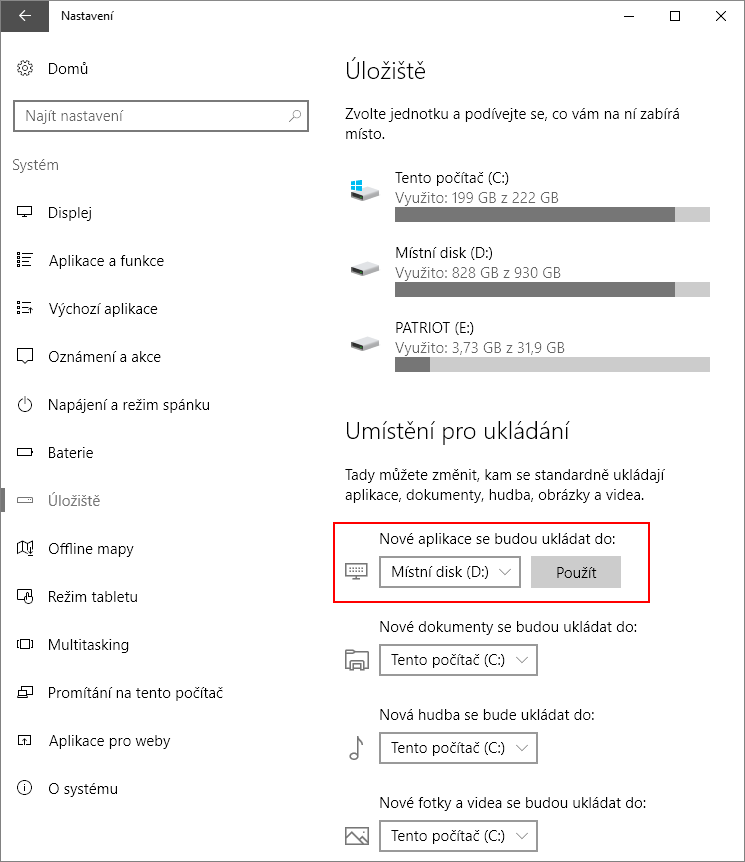
Tento návod se netýká klasických programů, které se vás budou ptát kam je chcete instalovat.
TIP: Jak odstranit předinstalované aplikace ve Windows 10

1 •
Děkuji za pomoc při nastavení výchozího uložiště. 🙂
Branislav •
Ďakujem pekne za super návod, pomohol mi pri presunutí hry na nové SSD.